Camtasia không chỉ là phần mềm quay video màn hình, mà còn là phần mềm chỉnh sửa video với những tùy chỉnh từ cơ bản tới nâng cao. Trong quá trình chỉnh sửa video, nếu bạn muốn ẩn đi một đối tượng nào đó mà không muốn cắt video, thì có thể làm mờ nội dung trên video. Chúng ta sẽ được lựa chọn vị trí muốn làm mờ, thời gian sử dụng hiệu ứng làm mờ và kích thước cho vùng đối tượng muốn làm mờ. Bài viết dưới đây sẽ hướng dẫn bạn đọc cách làm mờ đối tượng trong video trên phần mềm Camtasia.
- Cách tách âm thanh, tách tiếng video bằng Camtasia Studio
- Cách cắt ghép video bằng Camtasia Studio
- Cách ghép 2 video thành 1 bằng Camtasia Studio
Hướng dẫn chỉnh mờ đối tượng video trên Camtasia
Bước 1:
Trong giao diện Camtasia chúng ta kéo video xuống thanh Timeline để tiến hành chỉnh sửa video.
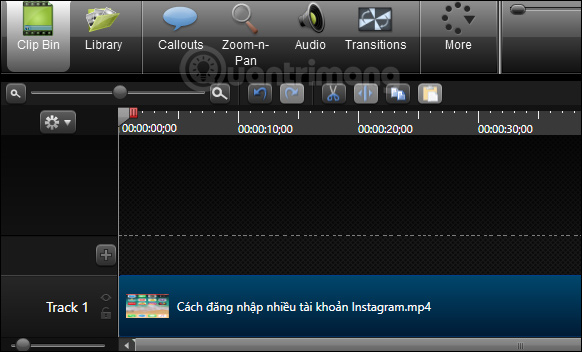
Bước 2:
Tiếp đến nhấn vào mục Callouts rồi nhấn vào biểu tượng tam giác để mở rộng các tùy chọn cho video.

Hiển thị bảng công cụ, tại phần Special nhấn chọn vào công cụ Blur để làm mờ đối tượng trên video.

Bước 3:
Khi đó trên thanh Timeline sẽ hiển thị công cụ Blur tại Track 2 như hình. Kéo khung làm mờ này tới thời gian video mà bạn muốn ẩn đối tượng. Trên video cũng hiển thị vùng làm mờ.

Di chuột tại thanh Timeline sẽ thấy thông tin về hiệu ứng làm mờ gồm:
- Name: Tên hiệu ứng làm mờ.
- Start time: Thời điểm xuất hiện hiệu ứng.
- Duration: Tổng thời gian từ khi xuất hiện đến khi biến mất hiệu ứng.
- Media type: Kiểu Callout.

Người dùng có thể thay đổi kích thước vùng làm mờ này để che phủ toàn bộ nội dung. Bạn co khung bao quanh để tăng hoặc giảm kích thước của khung làm mờ nội dung.

Bước 4:
Trong phần Properties sẽ có thêm tùy chọn chỉnh hiệu ứng làm mờ và mức độ làm mờ nội dung. Fade in dùng để chỉnh thời gian hiển thị hiệu ứng làm mờ trong video. Fade in để chính thời gian biến mất dần dần của hiệu ứng làm mờ. Intensity để chỉnh mức độ làm mờ trên video.

Chẳng hạn với mức độ làm mờ là 28% thì hiệu ứng làm mờ được hiển thị trên video như hình dưới đây.

Nếu không thích kiểu làm mờ Blur thì có thể đổi sang dạng Pixelate. Cuối cùng xuất video như bình thường.

Với công cụ làm mờ Blur trên Camtasia, chúng ta có thể che đi những nội dung hay chi tiết trong video như số điện thoại, số tài khoản, địa chỉ cá nhân,... Tùy vào nội dung và chủ thể cần làm mờ trong video mà người dùng điều chỉnh kích thước và thêm các tùy chỉnh khác cho phù hợp.
Xem thêm:
- Cách cắt ghép video bằng Camtasia Studio
- Cách thêm hiệu ứng chuột trong video trên Camtasia
- Cách tạo hiệu ứng gương lật trong video bằng Camtasia
Chúc các bạn thực hiện thành công!
 Công nghệ
Công nghệ  AI
AI  Windows
Windows  iPhone
iPhone  Android
Android  Học IT
Học IT  Download
Download  Tiện ích
Tiện ích  Khoa học
Khoa học  Game
Game  Làng CN
Làng CN  Ứng dụng
Ứng dụng 





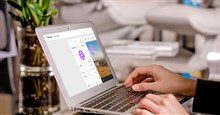

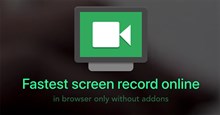










 Linux
Linux  Đồng hồ thông minh
Đồng hồ thông minh  macOS
macOS  Chụp ảnh - Quay phim
Chụp ảnh - Quay phim  Thủ thuật SEO
Thủ thuật SEO  Phần cứng
Phần cứng  Kiến thức cơ bản
Kiến thức cơ bản  Lập trình
Lập trình  Dịch vụ công trực tuyến
Dịch vụ công trực tuyến  Dịch vụ nhà mạng
Dịch vụ nhà mạng  Quiz công nghệ
Quiz công nghệ  Microsoft Word 2016
Microsoft Word 2016  Microsoft Word 2013
Microsoft Word 2013  Microsoft Word 2007
Microsoft Word 2007  Microsoft Excel 2019
Microsoft Excel 2019  Microsoft Excel 2016
Microsoft Excel 2016  Microsoft PowerPoint 2019
Microsoft PowerPoint 2019  Google Sheets
Google Sheets  Học Photoshop
Học Photoshop  Lập trình Scratch
Lập trình Scratch  Bootstrap
Bootstrap  Năng suất
Năng suất  Game - Trò chơi
Game - Trò chơi  Hệ thống
Hệ thống  Thiết kế & Đồ họa
Thiết kế & Đồ họa  Internet
Internet  Bảo mật, Antivirus
Bảo mật, Antivirus  Doanh nghiệp
Doanh nghiệp  Ảnh & Video
Ảnh & Video  Giải trí & Âm nhạc
Giải trí & Âm nhạc  Mạng xã hội
Mạng xã hội  Lập trình
Lập trình  Giáo dục - Học tập
Giáo dục - Học tập  Lối sống
Lối sống  Tài chính & Mua sắm
Tài chính & Mua sắm  AI Trí tuệ nhân tạo
AI Trí tuệ nhân tạo  ChatGPT
ChatGPT  Gemini
Gemini  Điện máy
Điện máy  Tivi
Tivi  Tủ lạnh
Tủ lạnh  Điều hòa
Điều hòa  Máy giặt
Máy giặt  Cuộc sống
Cuộc sống  TOP
TOP  Kỹ năng
Kỹ năng  Món ngon mỗi ngày
Món ngon mỗi ngày  Nuôi dạy con
Nuôi dạy con  Mẹo vặt
Mẹo vặt  Phim ảnh, Truyện
Phim ảnh, Truyện  Làm đẹp
Làm đẹp  DIY - Handmade
DIY - Handmade  Du lịch
Du lịch  Quà tặng
Quà tặng  Giải trí
Giải trí  Là gì?
Là gì?  Nhà đẹp
Nhà đẹp  Giáng sinh - Noel
Giáng sinh - Noel  Hướng dẫn
Hướng dẫn  Ô tô, Xe máy
Ô tô, Xe máy  Tấn công mạng
Tấn công mạng  Chuyện công nghệ
Chuyện công nghệ  Công nghệ mới
Công nghệ mới  Trí tuệ Thiên tài
Trí tuệ Thiên tài